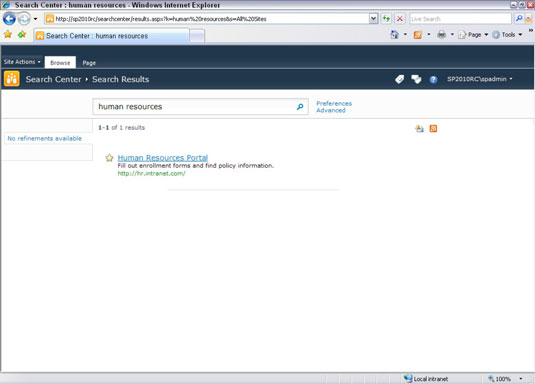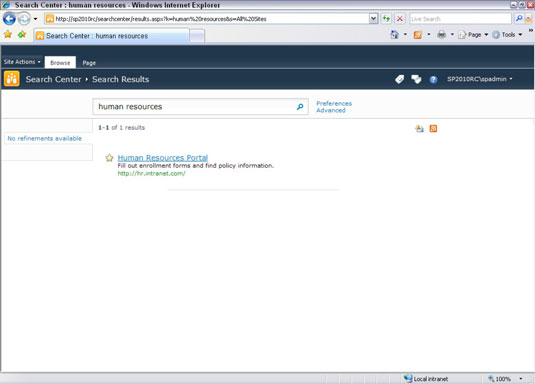Du kan legge til en side eller et annet element i søkeresultatene dine med SharePoints beste spill. Det beste alternativet er en nettadresse som du matcher med et søkeord. Når noen søker etter det søkeordet, vises det beste alternativet i søkeresultatene. Det vil si, forutsatt at søkeresultatsiden din har Web-delen Søk Best Bets.
Å legge til beste spill er en todelt prosess. Først må du lage søkeordet du forventer at noen skal søke på. Deretter forbinder du det beste alternativet med søkeordet.
Si for eksempel at du vil sørge for at nettadressen til Human Resources-portalen vises som det beste alternativet hver gang noen søker på uttrykket menneskelige ressurser. Du må lage nøkkelordet for menneskelige ressurser og deretter legge til det beste alternativet for portalen.
Slik legger du til søkeordet:
Klikk på koblingen Søkeord på siden Nettstedinnstillinger i nettstedsamlingen.
Siden Administrer søkeord vises.
Klikk på koblingen Legg til søkeord.
I tekstboksen Søkeordsetning skriver du inn søkeordet ditt.
I tekstboksen Synonymer skriver du inn eventuelle synonymer som gjelder for søkeordet ditt.
Du kan for eksempel angi HR for nøkkelordet menneskelige ressurser.
Klikk på koblingen Legg til beste innsats.
I dialogboksen Legg til beste innsats, skriv inn URL, tittel og beskrivelse for din beste innsats i tekstboksene for URL, Tittel og Beskrivelse, og klikk OK.
Gjenta trinn 5 og 6 for å legge til opptil tre beste spill for et enkelt søkeord.
I delen Nøkkelorddefinisjon skriver du inn en beskrivelse for søkeordet.
(Valgfritt) Skriv inn navnet på en kontakt og publiseringsstart-, slutt- og gjennomgangsdato i delen Søkeorddefinisjon.
Den kontakten er den som er ansvarlig for forvaltningen av søkeord og gjør at de beste spillene er nøyaktig.
Klikk OK.
Når en bruker utfører et søk etter søkeordet, vises søkeordets definisjon og beste innsats i nettdelen Søk Best Bets på søkeresultatsiden.